ホームページ >ウェブフロントエンド >jsチュートリアル >ネイティブ JavaScript を使用してツールチップのフローティング プロンプト ボックス効果を実装するためのグラフィックスとテキスト コードの詳細な説明
ネイティブ JavaScript を使用してツールチップのフローティング プロンプト ボックス効果を実装するためのグラフィックスとテキスト コードの詳細な説明
- 黄舟オリジナル
- 2017-03-22 14:42:053110ブラウズ
この記事では、主にネイティブ JavaScript でのツールチップフローティングプロンプト ボックスの特殊効果の設計と実装を紹介します。興味のある方は参考にしてください。
ネイティブ JavaScript を使用してツールチップ フローティング プロンプトを設計および実装します。ボックスの特殊効果、コードの簡略化、イベント バインディング、イベント バブリングなどのスキルと知識を学びます。
特殊効果の 4 つの重要なポイント:
表示: マウスをツールヒントのハイパーリンク上に移動すると、ツールヒントのプロンプト ボックスが表示されます。
非表示: マウスが離れると、ツールヒントのプロンプト ボックスが自動的に非表示になります。
位置:ツールヒント プロンプト ボックス ツールヒント ハイパーリンクの位置に従って位置を設定する必要があります
設定可能: ツールヒント プロンプト ボックスは、さまざまなパラメーターに従ってサイズを変更し、コンテンツを表示できます
注:
1) 境界半径とbox-shadow は互換性のある書き込みメソッドです
2) マウス ポインターが選択された要素またはそのサブ要素を通過するたびに、mouseover イベントがトリガーされます。 Mouseout に対応します
MouseEnter イベントは、マウス ポインターが選択された要素を通過するときにのみトリガーされます。 MouseLeave
3 に対応) W3C の規制では、インライン要素ネストされたブロックレベル要素は許可されていません。その中の a リンクにはネストされた p が含まれており、これは W3C 標準に準拠していない可能性があります (ヒント: 彼は a リンクを移動しました)。 )で作成したaリンクpに
簡単な関数のカプセル化記述方法(参照しやすく、コード量を短縮):
1)要素のIDから要素のDOM参照を取得
var $ = function(id){
return document.getElementById(id);
}2)イベント関数をバインドします
function addEvent(obj,event,fn){ //要绑定的元素对象,要绑定的事件,触发的回调函数
if(obj.addEventListener){ //非IE,支持冒泡和捕获
obj.addEventListenner(event,fn,false);
}else if(obj.attachEvent){ //IE,只支持冒泡
obj.attachEvent('on'+event,fn);
}
}効果は次のとおりです 写真:
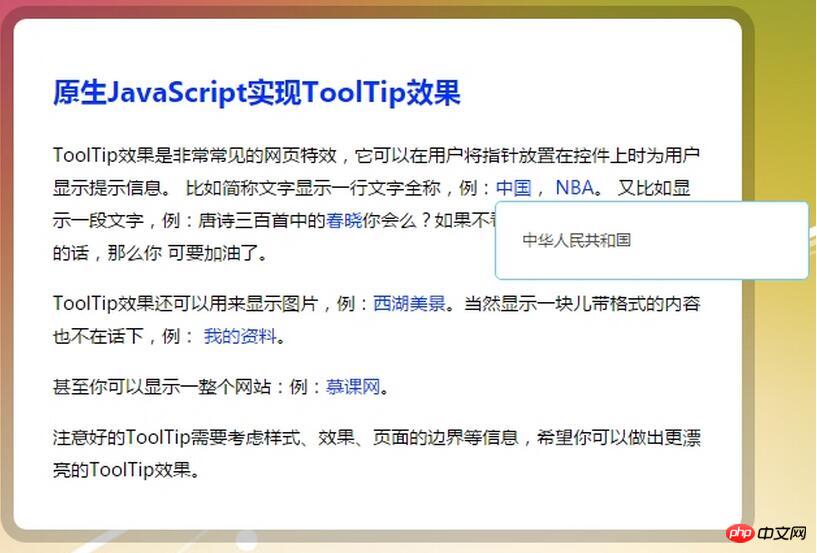
<!DOCTYPE html>
<html>
<head lang="en">
<meta charset="UTF-8">
<title></title>
</head>
<style type="text/css">
body{
font-size: 14px;
line-height: 1.8;
background: url("img/bg.jpg") no-repeat center top;
font-family: "微软雅黑";
}
#demo{
width: 500px;
margin: 30px auto;
padding: 20px 30px;
position: relative;
background-color: #fff;
border-radius: 10px;
-moz-border-radius: 10px;/*这个属性 主要是专门支持Mozilla Firefox 火狐浏览器的CSS属性*/
-webkit-border-radius: 10px;/*苹果;谷歌,等一些浏览器认,因为他们都用的是webkit内核*/
box-shadow: 0px 0px 0px 10px rgba(0,0,0,0.2);
-moz-box-shadow: 0px 0px 0px 10px rgba(0,0,0,0.2);
-webkit-box-shadow: 0px 0px 0px 10px rgba(0,0,0,0.2);
}
#demo h2{
color: #03f;
}
#demo .tooltip{
color: #03f;
cursor: help;
}
.tooltip-box{
display: block;
background: #fff;
line-height: 1.6;
border: 1px solid #66CCFF;
color: #333;
padding: 20px;
font-size: 12px;
border-radius: 5px;
-moz-border-radius: 5px;
-webkit-border-radius: 5px;
overflow: auto;
}
#mycard img{
float: left;
width: 100px;
height: 100px;
padding: 10px;
}
#mycard p{
float: left;
width: 150px;
padding: 0 10px;
}
</style>
<script type="text/javascript">
window.onload=function(){
//绑定事件的函数
function addEvent(obj,event,fn){ //要绑定的元素对象,要绑定的事件,触发的回调函数
if(obj.addEventListener){ //非IE,支持冒泡和捕获
obj.addEventListener(event,fn,false);
}else if(obj.attachEvent){ //IE,只支持冒泡
obj.attachEvent('on'+event,fn);
}
}
//通过用户代理的方式判断是否是IE的方法,不能判断出IE11
var isIE = navigator.userAgent.indexOf("MSIE") > -1;
var $ = function(id){
return document.getElementById(id);
}
var demo = $("demo");
//obj - ToolTip超链接元素
//id - ToolTip提示框id
//html - ToolTip提示框HTML内容
//width - ToolTip提示框宽度(可选)
//height - ToolTip提示框高度(可选)
function showTooltip(obj,id,html,width,height){
if($(id)==null){
//创建 <p class="tooltip-box" id="xx">xxxxxxxx</p>
var toolTipBox;
toolTipBox = document.createElement('p');
toolTipBox.className = "tooltip-box";
toolTipBox.id = id;
toolTipBox.innerHTML = html;
obj.appendChild(toolTipBox);
toolTipBox.style.width = width ? width + 'px':"auto";
toolTipBox.style.height = height ? height + 'px':"auto";
if(!width && isIE){
toolTipBox.style.width = toolTipBox.offsetWidth;//因为IE不支持auto属性
}
toolTipBox.style.position = 'absolute';
toolTipBox.style.display = 'block';
var left = obj.offsetLeft;
var top = obj.offsetTop + 20;
//当浏览器窗口缩小时不让提示框超出浏览器
if(left + toolTipBox.offsetWidth > document.body.clientWidth){
var demoLeft = demo.offsetLeft;
left = document.body.clientWidth - toolTipBox.offsetWidth - demoLeft;
if(left < 0)
left = 0;
}
toolTipBox.style.left = left + 'px';
toolTipBox.style.top = top + 'px';
addEvent(obj,"mouseleave" ,function(){
setTimeout(function(){
$(id).style.display = 'none';
},300);
});
}
else{
//显示
$(id).style.display = 'block';
}
}
//事件冒泡
addEvent(demo,'mouseover',function(e){
var event = e || window.event;
var target = event.target || event.srcElement;//IE下,event对象有srcElement属性,但是没有target属性;
//Firefox下,event对象有target属性,但是没有srcElement属性.但他们的作用是相当的
//event.srcElement:表示的当前的这个事件源。
if(target.className == "tooltip"){
var _html;
var _id;
var _width = 200;
switch (target.id){
case "tooltip1":
_id = "t1";
_html = "中华人民共和国";
break;
case "tooltip2":
_id = "t2";
_html = "美国篮球职业联赛";
break;
case "tooltip3":
_id = "t3";
_html = "<h2>春晓</h2><p>春眠不觉晓,</p><p>处处闻啼鸟。</p><p>夜来风雨声,</p><p>花落知多少。</p>";
_width = 100;
break;
case "tooltip4":
_id = "t4";
_html = "<img src='img/1.jpg' width='500' /> ";
_width = 520;
break;
case "tooltip5":
_id = "t5";
_html = "<p id='mycard'><img src='img/2.jpg' alt=''/><p><strong>昵称一定要长</strong></p><p>我的简介我的简介</p></p>";
_width = 300;
break;
case "tooltip6":
_id = "t6";
_html = "<iframe src='http://www.imooc.com/' width='480' height='300'></iframe>";
_width = 500;
break;
}
showTooltip(target,_id,_html,_width);
}
});
/* var t1 = $("tooltip1");
var t2 = $("tooltip2");
var t3 = $("tooltip3");
var t4 = $("tooltip4");
var t5 = $("tooltip5");
var t6 = $("tooltip6");
t1.onmouseenter = function () {
showTooltip(this, "t1", '中华人民共和国', 200);
};
t2.onmouseenter = function () {
showTooltip(this, "t2", '美国篮球职业联赛', 200);
};
t3.onmouseenter = function () {
showTooltip(this, "t3", '<h2>春晓</h2><p>春眠不觉晓,</p><p>处处闻啼鸟。</p><p>夜来风雨声,</p><p>花落知多少。</p>', 100);
};
t4.onmouseenter = function () {
showTooltip(this, "t4", '<img src="img/1.jpg" width="500" /> ', 520);
};
t5.onmouseenter = function () {
var _html = '<p id="mycard"><img src="img/2.jpg" alt=""/><p><strong>昵称一定要长</strong></p><p>我的简介我的简介</p></p>';
showTooltip(this, "t5", _html, 300);
};
t6.onmouseenter = function () {
var _html = '<iframe src="http://www.imooc.com/" width="480" height="300"></iframe>'
showTooltip(this, "t6", _html, 500);
};*/
}
</script>
<body>
<p id="demo">
<h2>原生JavaScript实现ToolTip效果</h2>
<p>ToolTip效果是非常常见的网页特效,它可以在用户将指针放置在控件上时为用户显示提示信息。
比如简称文字显示一行文字全称,例:<a class="tooltip" id="tooltip1">中国</a>, <a class="tooltip" id="tooltip2">NBA</a>。
又比如显示一段文字,例:唐诗三百首中的<a class="tooltip" id="tooltip3">春晓</a>你会么?如果不看tooltip提示你背不出来的话,那么你
可要加油了。
</p>
<p>
ToolTip效果还可以用来显示图片,例:<a class="tooltip" id="tooltip4">西湖美景</a>。当然显示一块儿带格式的内容也不在话下,例:
<a class="tooltip" id="tooltip5">我的资料</a>。
</p>
<p>
甚至你可以显示一整个网站:例:<a class="tooltip" id="tooltip6">慕课网</a>。
</p>
<p>
注意好的ToolTip需要考虑样式、效果、页面的边界等信息,希望你可以做出更漂亮的ToolTip效果。
</p>
</p>
</body>
</html>以上がネイティブ JavaScript を使用してツールチップのフローティング プロンプト ボックス効果を実装するためのグラフィックスとテキスト コードの詳細な説明の詳細内容です。詳細については、PHP 中国語 Web サイトの他の関連記事を参照してください。

